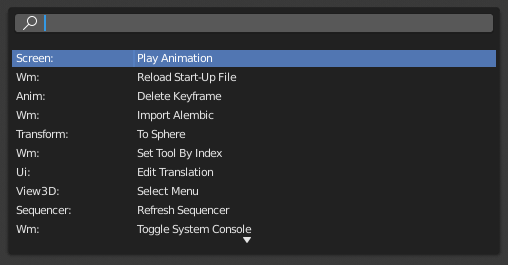Search – Пошук¶
Пошук Оператора – Operator Search¶
Reference – Довідка
- Mode – Режим:
All Modes – Усі Режими
- Menu – Меню:
When Developer Extras are activated, the Operator Search can be accessed from the Edit menu in the Topbar. This menu searches all Operators – Оператори within Blender, even if they are not exposed in a menu. This is useful for Python developers for testing purposes. Blender might also include a few advanced operators that are not exposed in a menu and can only be accessed via this search menu.
Дивись також
The User Preferences has an option to change how the search results are scored.